Te presento el primer capítulo de cómo dibujar con Photoshop: Herramientas de navegación. Están pensados para que despegues en el dibujo digital con éxito.
En este vídeo, te enseñaré como navegar por Adobe Photoshop y que recursos necesitarás para seguir mis videotutoriales de ahora en adelante.
Descubre las ventanas básicas para dibujar con Photoshop, herramientas imprescindibles y atajos de teclado para navegar por el programa.
RECUERDA
- Necesitas un ordenador, procura que no sea Jurásico, si es algo viejo o te vas a comprar uno nuevo invierte en procesador y memoria RAM. A Adobe Photoshop le gusta que sean lo mejor posible para trabajar fluidamente.
- Descarga Adobe Photoshop e instálalo. En su página web oficial encontrarás una prueba gratuita de Adobe Photoshop CC. También puedes descargar Adobe Photoshop CS2, que es “gratuito” y suficiente para empezar. En mis vídeos estoy usando la última versión, la CS6, quizás algunos atajos o instrucciones no coincidan si usas versiones más antiguas, no dudes en comentarlo.
- Consigue una Wacom. NO PUEDES DIBUJAR BIEN CON RATÓN, y no quieres perder el tiempo que hace falta para lograrlo, créeme. Puedes usar otras marcas, pero en tabletas digitalizadoras te recomiendo Wacom.
- Sigue mis vídeos, confío en que te llevarán a donde tú quieres llegar. No importa tu nivel inicial, ¡¡anímate a aprender!!

Cómo dibujar con Photoshop: Herramientas de navegación, ¿por dónde voy?
Las Ventanas: usa las que te he indicado en el vídeo (layers, history y navigator o en su versión española: capas, historia y navegador y ve familiarizándote con ellas, a partir de hoy te acompañarán siempre.
La barra de herramientas: Apréndete las herramientas básicas y sus atajos de teclado (pincel, goma de borrar, selector de colores etc…). Visita la entrada de mi web los 23 atajos de teclado del da Vinci 2.0 y aprende cómo estos te pueden ayudar a ser más eficiente.
Haz los ejercicios: Practicar es lo que te va a hacer avanzar y crecer como dibujante.

Ejercicios:
- Abre Adobe Photoshop y ve a la pestaña file, arriba a la izquierda. Haz click en New, selecciona las dimensiones del nuevo documento, por ejemplo 1200 pixels de ancho x 600 pixels de alto. Si quieres saber más sobre tamaños y resoluciones al crear un nuevo archivo, visita este post.
- Dibuja un garabato de un color que no sea negro, naranja por ejemplo, en una esquina del lienzo. Haz click en el color frontal para que aparezca el selector de colores.
- Haz Zoom usando control +, o la tecla control más la barra espaciadora y arrastra tu stylus sobre la tableta de izquierda a derecha. Acércate al garabato que acabas de hacer.
- Desplázate hacia la esquina opuesta del lienzo usando la barra espaciadora, ha de aparecer el icono mano, y dibuja otro garabato en esta esquina, de otro color.
- Pulsa X y observa cómo el color de fondo pasa adelante, cambia de color blanco a uno que te guste más.
- Observa toda la composición haciendo Zoom out. Recuerda, control –, o control más barra espaciadora y arrastra tu stylus de derecha a izquierda y dibuja un tercer garabato en el centro.
Enhorabuena, has dado tus primeros pasos en Photoshop y sus herramientas de navegación. Espero que en esta primera toma de contacto no te hayas perdido, ¡ésto no ha hecho más que comenzar!Haz click aquí para dar tu segundo pasito.
Comparte este post con tus amigos en tus redes sociales, haz de este sitio web algo grande.





47 comentarios
Muy generosa tu actitud. Te felicito.
Muchas gracias por las felicitaciones Jorge. Estoy apostando por el buen Karma en este proyecto, cuando era chaval me hubiese gustado encontrar algo así para que me ayudase a aprender… ahora que se algo, puedo hacerlo para otros.
Gracias por comentar :).
Muchísimas gracias por todos tus consejos y videos.
Para los que aprendemos de manera autodidacta esto es una maravilla.
Te felicito 🙂
De nada Medellia, a ti por comentar. Es un placer poder compartir lo que se y hacer que el dibujo sea cada vez algo más accesible para todos.
Un saludo.
excelente pagina me gusto mucho ver casi todos los vídeos que subiste espero que sigas así y no te contamines con la avaricia de cobrar grandes cantidades para poder acceder a tu contenido.
nuevamente felicitaciones. una pregunta podrías subir un dibujo en tiempo real para seguir los pasos ya que la mayoría de los vídeos están acelerados y es difícil seguirlos.
Gracias por tu comentario Michael.
Siempre he defendido la enseñanza al alcance de todos, habrá contenido de pago, básicamente para mantener los costes de la web y el ayudarme a seguir generando contenido, pero tengo en cuenta que ha de ser a un precio justo.
Saludos.
Me esta gustando mucho tu propuesta, eres bastante didáctico y vas pasito a pasito. Tiene buena pinta lo que estás empezando, así que ánimo. Voy a intentar aplicar todo lo que explicas a ver cómo me defiendo.
Muchas gracias Marisa, me anima mucho saber que hay gente a la que le está resultando de utilidad este proyecto, espero que puedas seguir todos los vídeos y verás como aplicas con éxito lo que aprendas con ellos.
Hola Marcos,
Acabo de ver el primero de tus vídeos. Enhorabuena, como dicen arriba, muy didáctico. Muchas gracias por compartirlo. No tengo tableta digitalizadora, ya veo que recomiendas una wacom, me recomendarías algún modelo para empezar? Gracias
Gracias Laura.
Depende de tu poder adquisitivo, no son baratas, pero son muy buenas, para empezar una Bamboo M estaía bien, si quieres algo porefesional una Intuos5 M es más que suficiente :).
Saludos y bienvenida!!
Bien me jodi con lo de la tablet wacom xD creo q volvere en unos meses a la web ojala la pueda costear xD
Sigue con medios tradicionales, puedes hacer muchos ejercicios con lápiz y papel, los de Photoshop justamente no, pero el resto de entradas tienen muchos trucos para técnicas tradicionales.
Saludos.
¡Hola Marcos!
Llegué hasta tu página porque quiero hacer un logo para mi blog y quiero hacerlo yo desde cero, plasmando la idea que tengo en mente.
Así que busqué en google como dibujar con Photoshop y apareciste tu.
Aunque no tengo ni idea de dibujar ya he visto que no es un don de algunas pocas personas y creo, después de leerte, que podré sacar el artista que llevo en mí para conseguir mi objetivo, además de aprender a usar bien photoshop.
Quiero felicitarte por el excelente trabajo que haces con tu página, es lo más completo que he visto nunca porque combina de manera perfecta los artículos, las imágenes, los vídeos y todos ellos con la mejor calidad.
Aunque me repita, es un trabajo excelente, te felicito por ello.
¡Gracias!
Muchísimas gracias Constanza, se agradecen tus palabras!!
Como bien has dicho soy firme defensor de que cualquiera puede aprender a dibujar si se lo propone, y con este propósito por bandera he creado DibujarBien, para que todo aquel que desee dibujar pueda hacerlo desde donde este, a su ritmo y como prefiera.
Recibe un gran saludo, espero que mi trabajo te sea de gran ayuda.
Solamente darte la enhorabuena por tu web y desearte mucha suerte con el proyecto. Siempre me ha encantado dibujar pero mi elección laboral no me dejaba mucho tiempo la verdad. Ahora que, desafortunadamente tengo tiempo, estoy descubriendo la cantidad de información y de medios técnicos a los que podemos tener acceso. Me fascinan Photoshop e Illustrator, de los que tengo conocimientos muy básicos (todo aprendido viendo tutoriales) y sobre todo dibujar. Nunca he dibujado con tableta pero me lo estoy pensado de verdad…En fin, lo dicho, mucha suerte y muchas gracias por compartir tus conocimientos
Gracias David, espero que si al final te decides a dibujar con tableta mi ayuda pueda serete de utilidad, seguro que si te pones con ello harás grandes obras y te sentirás bien contigo mismo, anímate probar.
Saludos y gracias por comentar.
Hola! realmente aprecio toda la ayuda que nos estas dando a los que como yo recien estan dando sus primeros pasos en esto acabo de encontrar tu pagina y realmente tiene muchas cosas muy utiles e importantes. Desde ya miles de gracias felicidades y proximo al año nuevo feliz año nuevo y muchas gracias denuevo por la ayuda que nos brindas a los que recien empiezan como yo! Un abrazo desde Argentina!
Gracias Pablo, feliz años para ti también, espero que este año traiga muchas sorpresas agradables y la posibilidad de poderte enseñar a ti y al resto de amigos de la web muchas más cosas sobre el apasionante mundo del dibujo digital.
Saludos
Tío, perdón si mis expresiones no son acertadas, pero tus vídeos me encantan. Para reyes me comprare la tableta y me pondré desde el día en que la tenga entre las manos, por que como bien dices, el ratón no te hace para nada mejor tu dibujo :c Yo me quiero dedicar profesionalmente ha esto, estoy en 4t de ESO y quiero estudiar ilustración, que es la que tu escogiste, y veo que te ha ido muy bien.Pues nada ahahaha eso, que muchas gracias por subir estos vídeos ya que me ayudan mucho y me motivan.Y gracias por poder enseñar a gente como yo, que lo necesita, ya que tienes la oportunidad 😉 Un saludo muy grande desde Catalunya!:D
Hola Esteban
Es genial saber que mi trabajo te está motivando y acercando al dibujo y la creatividad, es realmente genial. Gracias por hacerme saber tu opinión y molestarte en escribirme, espero poder seguir ayudándote a ti y al resto de amigos de DibujarBien.com a potenciar tu creatividad plasmándola en un dibujo.
Una abraçada ben forta, adeu siau. (Vaig neixer a Terrassa 😉
Hola Marcos, simplemente quería saludarte y comentarte que ayer empecé «las clases». Ya descrubí el bloc hace un tiempo, pero hasta ahora no he tenido tableta de dibujo. Siempre me ha gustado dibujar, pero no le he llegado ha dedicar el tiempo suficiente. Espero que ahora sea el momento.
Un saludo!
¡¡Nunca es tarde si la dicha es buena Miguel!!
Cuando tengas acabados algunos ejercicios compártelos con la comunidad 🙂
Saludos
Hola Marcos
¡Te quería agradecer el esfuerzo de preparar y subir estos vídeos! Dibujo como hobbie y siempre he tenido mucho respeto al photoshop. ¡Tus vídeos son lo mejor que hay como material didáctico! Acabo de empezar y pienso pasarme la tarde con la intuos.
¡Muchas gracias!
Es el mejor regalo que te puedes hacer para progresar, estar todo el tiempo que puedas para dibujar. Gracias por valorar mi esfuerzo y trabajo Lau, un saludo y a disfrutar de tu tiempo creando.
Hola que tal, Soy de México, para ser preciso de Mérida, Yucatán, así como muchos buscando donde aprender a dibujar por medio de los tutoriales llegue hasta tu pagina, que por cierto es muy buena, te felicito. Siempre me ha gustado el dibujo, que yo recuerde desde que tenia 3 años, así mis pequeños bosquejos, ya de grande intente reafirmar este gusto pero no se pudo dar, hasta ahora que ya estoy un poco grande, y me he medito con esto del Photoshop, vuelvo agarrarle gusto al dibujo, sobre todo que personas como tu motiva para este arte, que a muchos nos gusta, y pues a empezar a practicar tus tutoriales, y gracias por esa vocación, Saludos.
No sabes como valoro comentarios de amigos del dibujo como tú, gracias por tus palabras y por mandarme ánimos para seguir adelante.
Un fuerte abrazo desde Mallorca.
estoy dibujando con mi wacom bamboo fun en photoshop cs6, por ejemplo estoy dibujando con un pincel y utilizo atajos como z r o command-z. pero estos en ocaciones muy seguidas se pegan o dejan de funcionar.
utilizo una imac nueva no se si conoces sobre ese problema.
porfavor si me puedes ayudar ya que esto no me deja dibujar mas eficientemente y me tiene muy desesperado.
Gracias
Hola JuanDiego,
¿Has probado a reinstalar los drivers? ¿te pasa con otro teclado o usas los atajos de la tableta?
Saludos
Disculpa q no me presente me llamo Diego soy de Costa Rica me encanta el dibujo desde que era un niño ahora me encuentro trabajando en diseño gráfico e ilustración digital.
Un placer amigo, un abrazo desde Mallorca!!
Que tal , espero que te encuentres bien…
quiero felicitarte por este gran sitio que tienes aquí, tus tutoriales están excelentes, gracias por compartir tu conocimiento con todos nosotros la verdad valoro mucho todo tu esfuerzo.
Tengo 30 años y soy de Tamaulipas México, soy gran fan de los comics, los videojuegos y su arte, al ver tus vídeos me anime a retomar algo que había dejado de hacer desde hace mucho tiempo, hora gracias a ti no solo lograre dibujar, si no aprenderé a dibujar Bien!!!!!
Saludos y te deseo mucho Éxito!!!
Gracias Román!! Es genial contar con mensajes así, me ayudan a seguir adelante con el proyecto, gracias.
hola marcos, felicidades por lo que haces, te sigo de cerca paso a paso. Te queria preguntar que equipo usas para dibujo digital, por que quiero comprarme uno para esto pero no se si me paso con los componentes y tampoco me quiero quedar corto, si me pudieras decir lo que usas lo tomare como referencia. Gracias de antemano y saludos desde Murcia!
Un PC que esté bien es suficiente, lo más importante es la RAM y tener un buen set e discos duros, dibujar ocupa mucho espacio 😛 Por lo demás algo que esté en forma bastará.
Saludos José y gracias 😉
Hola, acabo de encontrar esta página, ya que ando buscando como ilustrar e ir mejorando, ya me pase por varios de tus post y me ha gustado bastante la explicación y la forma en que lo haces, además de que es claro.
Muchas gracias por el esfuerzo
Hola Eric, muchas gracias por tu feedback 🙂
Saludos
Gracias por el aporte, hace tiempo tome unas clases de ilustración pero fueron muy básicas y generales, asi que espero perfeccionar mas el tema de pintar, sobre todo con luz y sombras que me cuesta un montón. Saludos y gracias !!
Gracias a ti por comentar Javiera!
Hace poco me compré una wacom pentium pro para dibujar y modelar en 3D. Hace tiempo que vi tu página y tus videos pero no me animé a diujar y ahora si que me pondré. Muchas gracias por hacer este trabajo, suerte que hay gente como tu y espero que te vaya todo bien!
Genial Sergio!! Espero que disfrutes un montón del dibujo digital.
Gracias por tus palabras y buenos deseos, un abrazo e igualmente para ti también.
Mucha gracias por tus palabras Sergio 🙂
El ver vuestro apoyo y agradecimientos significa mucho para mi.
Saludos!
Buenos días Marcos yo he estado siguiendo tus tutoriales sobre photoshop y son muy buenos los consejos que das para que lo podamos manejar el caso es que aun no tengo una tableta gráfica por lo que dibujo en photoshop en mi laptop con el mouse y además de durar tiempo me canso rápido tambien ,hace tres días se me ha ocurrido algo dibujo a lápiz en mis cuadernos de hojas en blancos y luego la escaneo con mi teléfono luego lo subo en photoshop para pintarlos pero mi problema ahora es que no se como encontrar la herramienta curvas en photoshop ósea en paint tool sai o illust studio hay herramienta curva que te permite hacer los trazos bien al usar el mouse y no lo encuentro en photoshop y también no veo en las herramientas la que permite rellenar un dibujo por completo en photoshop.Me gustaría que me dijiera como lo encuentro la herramienta curva y también la de rellenar?
Primero échale un ojo a este post que seguro te ayuda:
http://dibujarbien.com/truco-para-que-tus-dibujos-a-lapiz-sean-mejores/
Y sobre las herramientas, con la P activas la pluma, que sirve para dibujar con vectores, y la G es el cubo de pintura, que te servirá para rellenar con pintura 🙂
Saludos
Muchas gracias por este post, es una gran ayuda para los que queremos dibujar bien y tú, eres nuestro maestro. Gracias!!!
Gracias a ti por comentar Javi, un abrazo dibujil.
Hola marcos me cuesta mucho que las líneas queden bien, la tableta que tengo no es wacon es de esas para hacer firmas digitales y me cuesta pintar también tenes algún video que enseñe comóplato y hacer una paleta de colores
Sí, claro. Solo has de usar el buscador de la web y te llevará a los diferentes posts. En cuanto a los de la línea, uno de los trucos es hacer zoom a la hora de trazarlas y así son más estables, pero hay otros posts relacionados con el tema que te ayudarán sin duda.
Un abrazo dibujil.